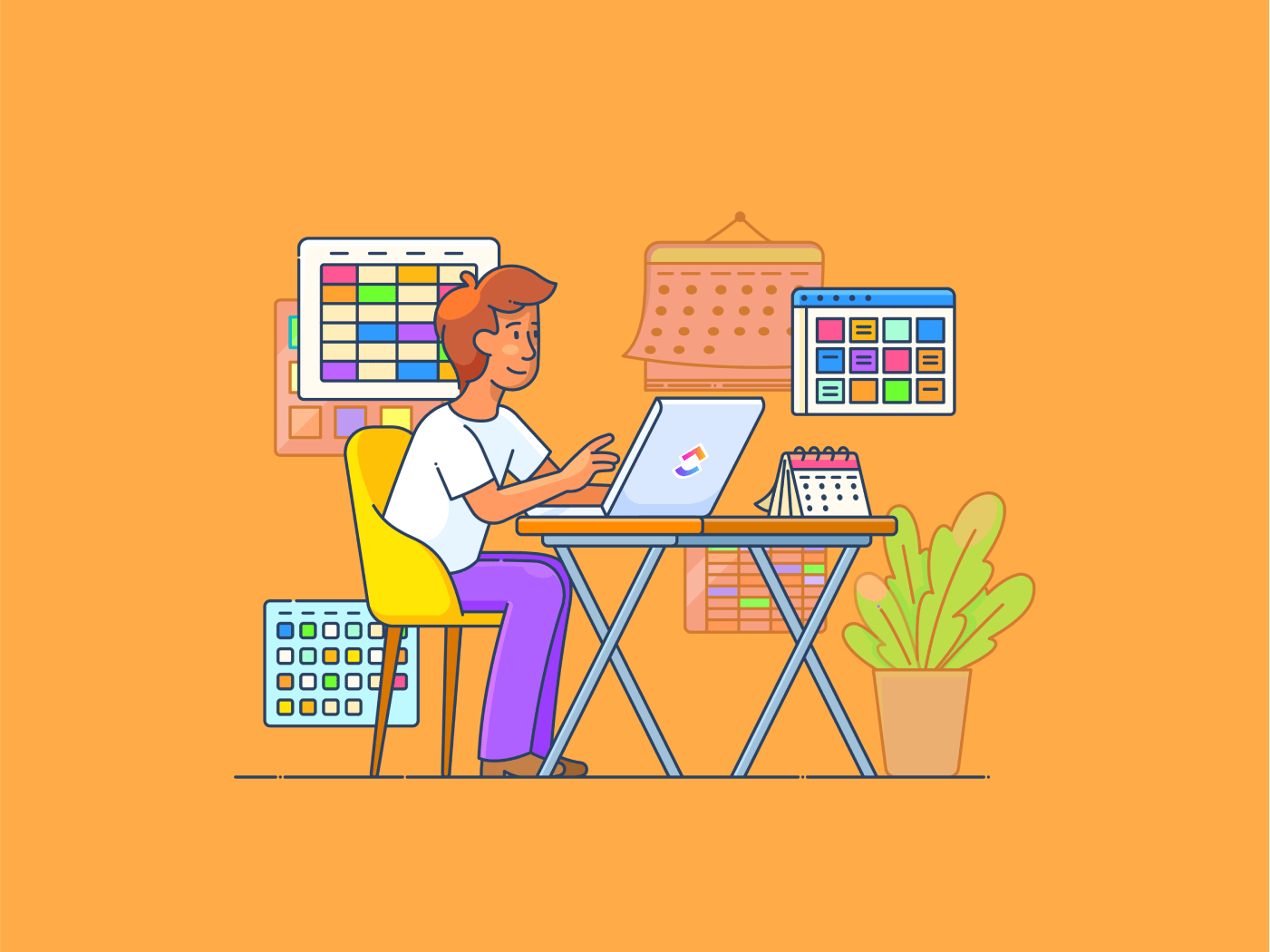Asana là một trong những công cụ quản lý công việc đầu tiên gia nhập thị trường và đã xây dựng được một cơ sở khách hàng vững chắc trong những năm qua. Kể từ đó, nhiều công cụ phần mềm mới và mạnh mẽ cho nơi làm việc, như ClickUp, đã xuất hiện.
Doanh nghiệp của bạn có thể đã mở rộng quy mô và phát triển, khiến bạn phải tìm kiếm các giải pháp thay thế Asana. Tuy nhiên, nếu dữ liệu kinh doanh của bạn trong nhiều năm qua được lưu trữ trên Asana, ý tưởng chuyển tất cả sang một nền tảng khác có thể khiến bạn lo lắng. Đừng lo lắng, chúng tôi đã có giải pháp cho bạn!
Trong bài đăng trên blog này, chúng tôi sẽ khám phá cách xuất dữ liệu kinh doanh của bạn từ Asana. Đọc tiếp để biết thêm chi tiết!
Cách xuất dữ liệu từ Asana sang các ứng dụng khác (quy trình thủ công)
Bất kể bạn muốn xuất bao nhiêu dữ liệu, bạn có thể thực hiện việc này bằng một trong hai cách: Thủ công và tự động, sử dụng phần mềm của bên thứ ba. Dưới đây là cách xuất từ Asana thủ công.
Bước 1: Truy cập tài khoản Asana của bạn và chọn công việc hoặc dự án cần xuất
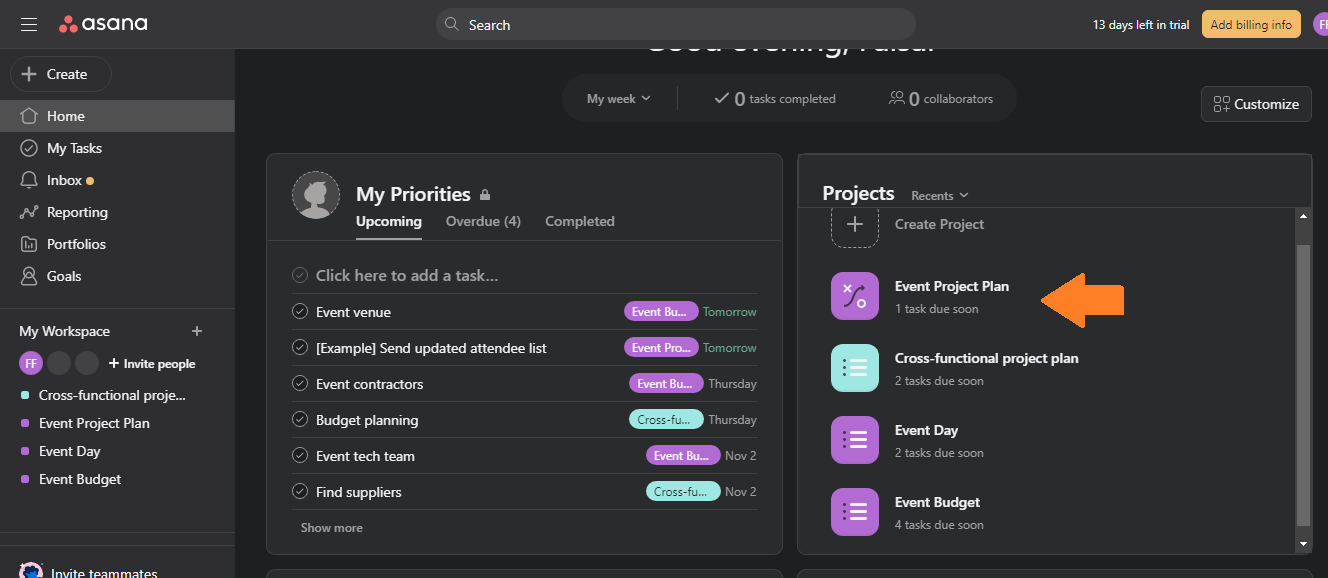
Trước khi xuất bất kỳ thứ gì, hãy đảm bảo rằng bạn đang sử dụng phiên bản Asana mới nhất. Nếu không, hãy dành thời gian để cập nhật phiên bản hiện tại của bạn.
Sau đó, mở ứng dụng và truy cập tài khoản Asana của bạn. Bảng điều khiển sẽ mở ra. Chọn dự án bạn muốn xuất từ Asana. Dự án này có thể nằm ở trung tâm hoặc thanh bên nơi danh sách dự án được liệt kê.
Lưu ý rằng Asana chỉ cho phép bạn xuất công việc từ một dự án tại một thời điểm bằng cách thủ công.
Bước 2: Truy cập menu dự án, chọn loại tệp và tải xuống
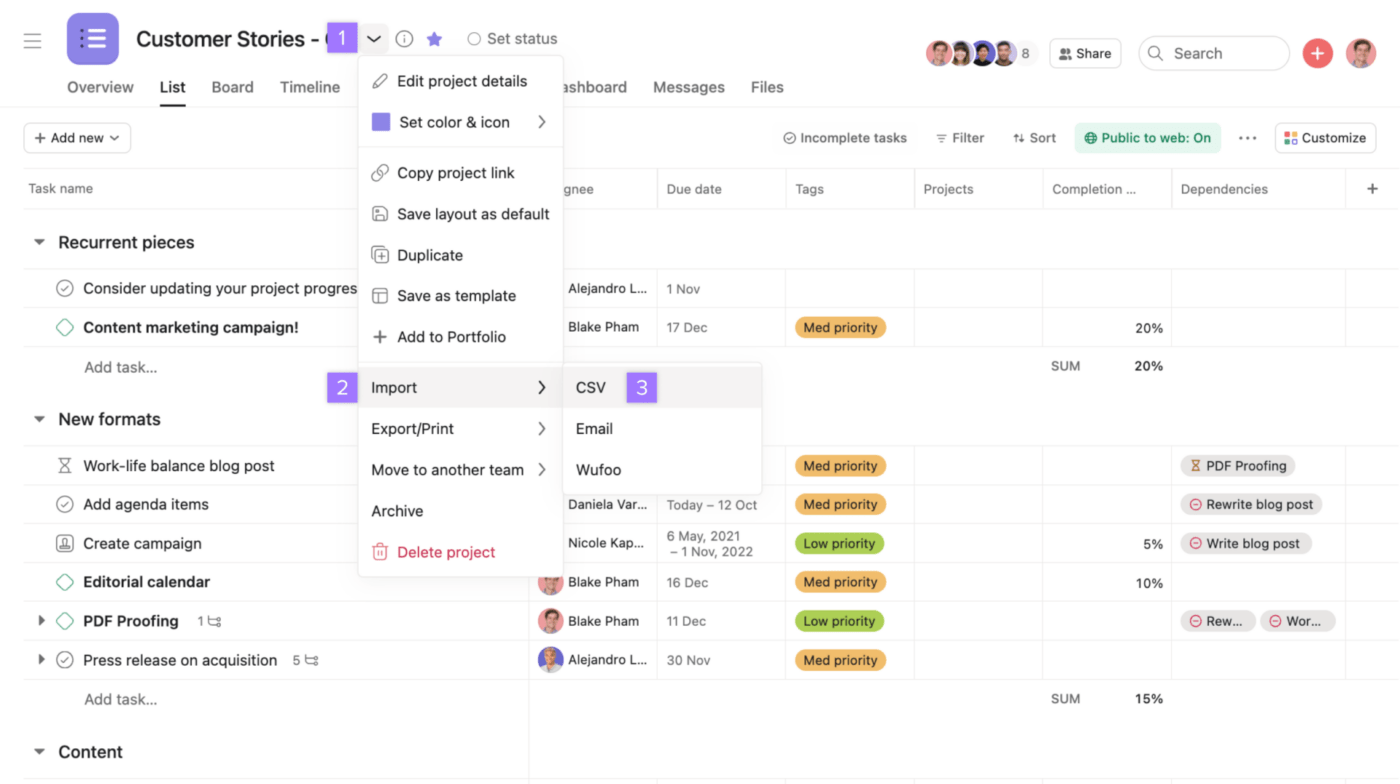
Sau khi dự án được tải, nhấp vào mũi tên menu thả xuống bên cạnh tiêu đề dự án để mở menu với các tùy chọn nhập, xuất, di chuyển, lưu trữ, v.v. Nhấp vào xuất/in. Bạn có thể chọn xuất dưới dạng tệp JSON hoặc CSV.
JSON: Nếu bạn xuất dưới dạng JSON, một liên kết đến tệp sẽ mở ra trong một tab mới. Bạn có thể chuyển đổi tệp JSON sang các định dạng khác tùy theo sở thích của mình.
CSV: Nếu bạn chọn xuất CSV, tệp sẽ được tải xuống máy tính của bạn từ trình duyệt. Sau khi tải xuống, bạn có thể kéo và thả tệp ở định dạng CSV vào Excel, tệp sẽ mở dưới dạng bảng tính.
Bước 3: Kiểm tra dữ liệu và lưu tệp
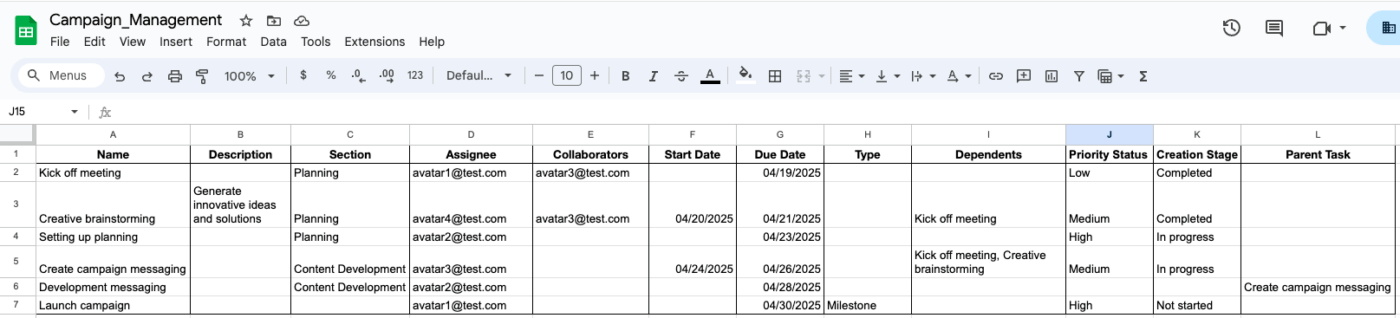
Dữ liệu Asana được xuất sẽ chứa chi tiết về dự án, chẳng hạn như ID nhiệm vụ, ngày tạo/lập, ngày hoàn thành, ngày sửa đổi lần cuối, tên, người được giao, ngày đáo hạn, v.v. Kiểm tra dữ liệu để phát hiện bất kỳ sự không khớp hoặc sai lệch nào.
Đặt tên tệp thích hợp và lưu vào thư mục bạn chọn. Xong! Quá trình xuất đã hoàn thành. Giờ đây, bạn có thể tải dữ liệu đã xuất lên bất kỳ công cụ nào bạn muốn.
Tuy nhiên, nếu bạn đã sử dụng Asana trong một thời gian dài hoặc quản lý nhiều dự án cùng một lúc, quá trình này có thể trở nên cực kỳ tẻ nhạt. Hơn nữa, xuất CSV bị giới hạn ở 140.000 hàng cho mỗi dự án, dẫn đến thiếu sót dữ liệu. Ngoài ra, nếu bạn xuất dưới dạng CSV, có thể cần phải dọn dẹp dữ liệu.
Bạn có thể tránh một số giới hạn này bằng quy trình tự động.
Cách xuất dữ liệu từ Asana sang các ứng dụng khác (quá trình tự động)
Nếu bạn đang tải xuống dữ liệu để chuyển sang phần mềm quản lý dự án thay thế, bạn sẽ tiết kiệm rất nhiều thời gian và năng lượng với tính năng xuất tự động. Chúng tôi sẽ hướng dẫn bạn cách thực hiện việc này bằng ví dụ xuất từ Asana sang ClickUp.
Bước 1: Thiết lập Không gian Làm việc ClickUp
Trước khi xuất dự án từ Asana, hãy thiết lập không gian làm việc trên ClickUp để phù hợp với nhu cầu của bạn. Sử dụng phân cấp của ClickUp để chia nhỏ công việc của bạn thành các thư mục, dự án, nhiệm vụ và công việc con.

Tạo Trường Tùy chỉnh và Trạng thái Tùy chỉnh để phản ánh cấu trúc bạn đã theo trên Asana (hoặc cấu trúc bạn chọn). Ví dụ: nếu bạn đang thực hiện một dự án nội dung, bạn có thể thiết lập các Trạng thái như viết, chỉnh sửa, tối ưu hóa tìm kiếm, hiệu đính, tải lên, phân phối, v.v.
Sau khi thiết lập nền tảng Quản lý dự án ClickUp, hãy chuyển sang Asana để xuất.
Bước 2: Thiết lập Asana để xuất
Xem qua các dự án Asana của bạn và đảm bảo mọi thứ đã được sắp xếp theo thứ tự. Nếu bạn có bất kỳ công việc độc lập nào, hãy gán chúng vào các dự án trước khi xuất. Cân nhắc thêm ghi chú vào các công việc con để dễ theo dõi hơn sau khi quá trình xuất hoàn thành.
Thêm ghi chú vào các nhiệm vụ được chia sẻ giữa các dự án. Bạn cần phải cấu hình lại thủ công trong ClickUp. Đồng thời ghi chú các nhiệm vụ lặp lại.
Bước 3: Bắt đầu xuất từ Asana
Tích hợp Asana với ClickUp là một công cụ mạnh mẽ để tự động hóa việc xuất dữ liệu dự án của bạn. Để sử dụng công cụ này, hãy làm theo các bước sau.
- Đăng nhập vào tài khoản ClickUp của bạn
- Nhấp vào hình đại diện Không gian Làm việc của bạn ở dưới cùng bên trái bảng điều khiển và chọn cài đặt
- Chọn Nhập/Xuất
- Chọn Asana
- Cho phép ClickUp nhập các nhiệm vụ Asana của bạn
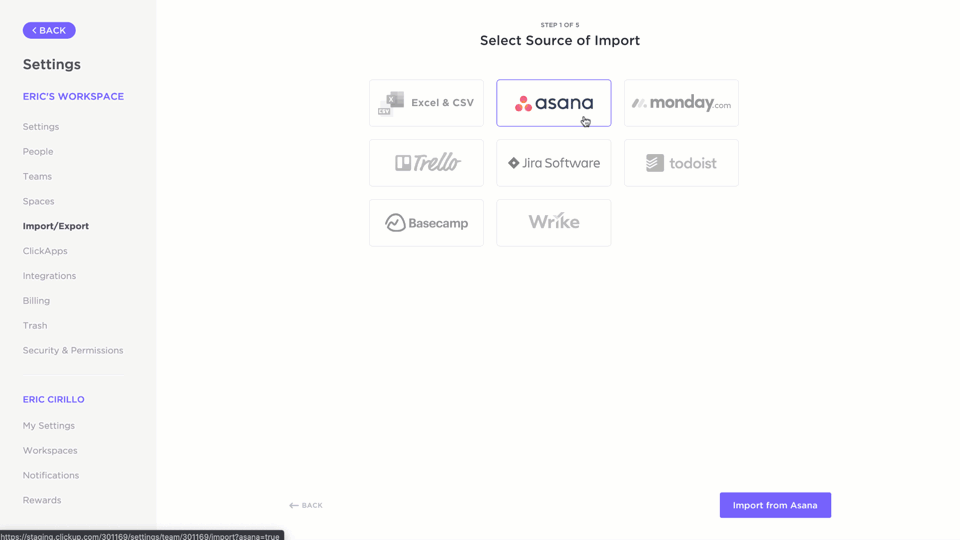
Bước 4: Chọn không gian làm việc và dự án để xuất
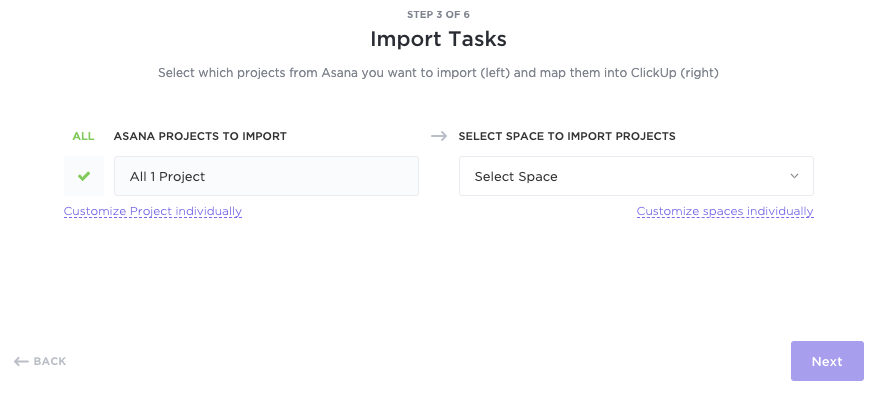
Sau khi được ủy quyền, bạn sẽ thấy một menu thả xuống. Chọn các dự án bạn muốn xuất. Bạn có thể xuất tất cả các dự án Asana trực tiếp vào ClickUp hoặc tùy chỉnh chúng theo nhu cầu của bạn. Bản đồ người dùng Asana với người dùng ClickUp để đảm bảo rằng bạn đang đưa cả nhóm của mình cùng tham gia.
Bước 5: Tùy chỉnh nhập
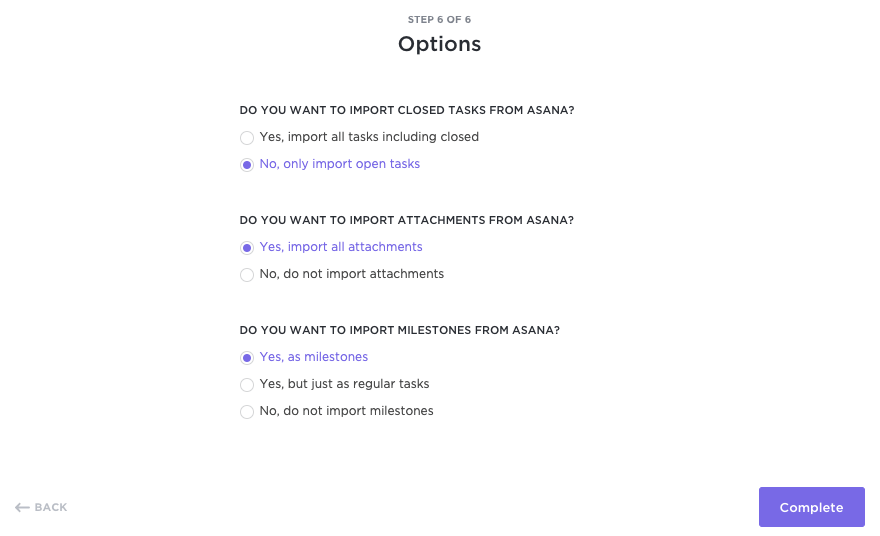
Chọn từ các tùy chọn để nhập từ Asana. Trình nhập của ClickUp sẽ hướng dẫn bạn các tùy chọn để nhập các nhiệm vụ đã đóng/hoàn thành, tệp đính kèm, cột mốc, v.v. Sau khi nhập, hãy xác minh rằng tất cả dữ liệu đã được nhập và không có lỗi. Và bạn đã hoàn thành!
Điều này nghe có vẻ dễ dàng, nhưng tại sao tôi phải xuất từ Asana? Dưới đây là một số lý do có thể.
Tại sao bạn nên xuất dữ liệu ra khỏi Asana?
Asana có thể là một trong những công cụ quản lý dự án OG. Nhưng kể từ đó, nhiều thứ đã thay đổi. Các sản phẩm mới với các tính năng và tích hợp mạnh mẽ hơn đã xuất hiện trên thị trường. Dưới đây là một số giới hạn của Asana.
Tính tùy chỉnh
Asana không cho phép người dùng tạo phân cấp có thể mở rộng với các vai trò tùy chỉnh, trạng thái tùy chỉnh, v.v. Bạn không thể gán nhận xét hoặc thêm nhiều người được giao cho công việc của mình trên Asana. Khả năng tùy chỉnh như vậy là cơ bản cho việc quản lý dự án nhanh nhạy ngày nay.
Quản lý dự án phần mềm
Asana không hoàn toàn phù hợp để quản lý dự án phần mềm. Ví dụ, nó không bao gồm các tính năng để quản lý sprint, thực hiện tính toán công thức hoặc nhúng bảng tính. Nó không cung cấp /Slash Commands, một tính năng không thể thiếu đối với các nhà phát triển.
Khả năng mở rộng
Khi bạn đảm nhận các dự án phức tạp với nhiều phần chuyển động, Asana có thể không phù hợp. Ví dụ, phân cấp của Asana không cung cấp các lớp ngoài cấp lồng đầu tiên. Cấu trúc của chúng cũng thiếu tính nhất quán.
Tính năng tương đương
Nó không bao gồm các tính năng cơ bản như tài liệu, notepad, bản đồ tư duy, email nhúng, v.v., vốn đã tồn tại từ lâu trong các ứng dụng thay thế Asana, như ClickUp.
Trả phí và miễn phí
Nhiều tính năng của Asana chỉ dành cho người dùng trả phí. Ví dụ: Asana có giới hạn về việc phân công công việc, tính năng danh sách kiểm tra, v.v. trong gói miễn phí. Đối với các hàm phức tạp khác, bạn có thể cần phần mềm quy trình làm việc bổ sung.
💡Mẹo chuyên nghiệp: Nếu bạn không chắc chắn về công cụ hiện tại của mình, hãy đọc hướng dẫn này về Quản lý dự án Asana.
ClickUp: Một sự thay thế tốt hơn cho Asana
Quản lý dự án, đặc biệt là giữa các nhóm phân tán, cần một phạm vi rộng các tính năng lập kế hoạch công việc, giao tiếp và cộng tác. Nền tảng quản lý nơi làm việc của ClickUp cung cấp tất cả những tính năng này và hơn thế nữa.
Quản lý dự án
ClickUp là một công cụ quản lý dự án mạnh mẽ. Nó cung cấp các tính năng quản lý công việc, mục tiêu & OKR, tự động hóa, theo dõi thời gian, biểu mẫu, v.v.
Hơn 15 chế độ xem tùy chỉnh của ClickUp, bao gồm chức năng bảng tính chi tiết, cho phép quản lý dự án rất linh hoạt, trái ngược với sáu chế độ xem mà Asana cung cấp.

Khả năng quản lý các nhiệm vụ phức tạp chỉ là bước đầu tiên trong những việc ClickUp có thể làm. Là ứng dụng toàn diện cho công việc, ClickUp là công cụ duy nhất bạn cần.
ClickUp Goals cho phép bạn theo dõi các chỉ số KPI quản lý dự án trong thời gian thực. Ngay cả gói miễn phí cũng bao gồm các tính năng mạnh mẽ, như bảng trắng để brainstorming, tài liệu để ghi chép (với tính năng cộng tác thời gian thực), trò chuyện để giao tiếp và biểu mẫu để thu thập dữ liệu.
Ngược lại, ClickUp cũng được trang bị nhiều tính năng nhỏ nhưng cực kỳ hữu ích, chẳng hạn như danh sách kiểm tra định kỳ, điểm scrum, ưu tiên, nhắc nhở, webhook, v.v. cho những người có năng suất cao trong chúng ta.
Tự động hóa
Một trong những mục tiêu chính của ClickUp là giải phóng càng nhiều thời gian càng tốt cho công việc sáng tạo. ClickUp Automations giúp bạn hợp lý hóa quy trình làm việc và quản lý việc chuyển giao dự án.
Với hơn 100 mẫu và tự động hóa quy trình làm việc được thiết kế sẵn, bạn có thể tự động hóa mọi thứ, từ công việc lặp lại, thay đổi trạng thái, email theo dõi, bảng chấm công và hơn thế nữa.

Tính năng AI
ClickUp Brain được thiết kế để trở thành mạng lưới thần kinh đầu tiên trên thế giới kết nối toàn bộ kiến thức của tổ chức bạn, cho dù đó là kiến thức được ghi chép chính thức hay được lưu trữ dưới dạng dữ liệu không có cấu trúc trong các nhiệm vụ.

Với ClickUp Brain, bạn cũng có thể tự động hóa các tác vụ sau để tối ưu hóa quy trình làm việc hiệu quả.
- Câu trả lời cho các câu hỏi liên quan đến công việc
- Ghi chú cuộc họp và cập nhật tiến độ
- Điền dữ liệu và lập kế hoạch công việc con
- Kiểm tra chính tả, bản chép lời và tóm tắt
Báo cáo
Với ClickUp, bạn có thể hiển thị tất cả thông tin cần thiết ở một nơi. Bảng điều khiển ClickUp có thể tùy chỉnh cung cấp cho bạn thông tin chi tiết để cải thiện quản lý nhóm và kết quả dự án.
Cho dù bạn quan tâm đến năng suất của nhóm hay các chỉ số kỹ thuật liên quan đến sprint, ClickUp đều có thể xử lý tất cả.

Tài nguyên
Bánh xe quản lý dự án đã được phát minh từ lâu và không ai cần phải lãng phí thời gian cho việc đó. Đó chính là lý do tại sao các chuyên gia tại ClickUp đã tạo ra hàng tá mẫu có thể tùy chỉnh cao cho một số trường hợp sử dụng được thiết kế đặc biệt cho các doanh nghiệp hiện đại, nhanh nhẹn.
⚡️Lưu trữ mẫu: Từ hướng dẫn về thương hiệu đến báo cáo bảng, ClickUp cung cấp các mẫu cho mọi tình huống. Không biết bắt đầu từ đâu? Đừng lo lắng. Hãy thử các mẫu quản lý dự án và mẫu cài đặt mục tiêu tốt nhất mà các tác giả của chúng tôi đã chọn cho bạn.
Xuất khỏi Asana, quản lý dự án tốt hơn với ClickUp
Chúng tôi hiểu rằng thay đổi là điều khó khăn. Nếu bạn đã sử dụng Asana trong một thời gian, tất cả dữ liệu của bạn đều được lưu trữ ở đó. Bạn đã thiết lập quy trình làm việc. Các công cụ của bạn đã được tích hợp với nó. Các nhóm của bạn đã quen với nó.
Ngay cả khi bạn đã tin tưởng vào giá trị của việc chuyển sang nền tảng khác, bạn vẫn có thể lo lắng về sự gián đoạn khi thực hiện thay đổi đó. Nhưng khi so sánh Asana và ClickUp, bạn không cần phải lo lắng.
Tích hợp dữ liệu của ClickUp với Asana cho phép bạn chuyển tất cả dữ liệu chỉ với vài cú nhấp chuột. Tính năng tự động hóa và AI giúp tăng tốc quy trình làm việc. Hơn 1000 tích hợp giúp tập hợp tất cả kiến thức của tổ chức, mà bạn có thể tận dụng với ClickUp Brain.
Cuối cùng, giao diện đơn giản, thân thiện với người dùng và trực quan đảm bảo rằng quá trình học cách sử dụng công cụ hợp tác quản lý dự án này là tối thiểu.
Sẵn sàng tự mình trải nghiệm? Đăng ký miễn phí trên ClickUp ngay hôm nay!